رفع خطا ntdll.dll
برای درک دلایل خطا با این کتابخانه، ابتدا باید یک ایده از آنچه ما با آن برخورد می کنیم داشته باشیم. فایل ntdll.dll یک جزء سیستم ویندوز است و در هنگام کپی، انتقال، مقایسه و سایر عملیات ها استفاده می شود. خطا به دلیل این واقعیت است که سیستم عامل آن را در دایرکتوری سیستم خود پیدا نمی کند یا به درستی کار نمی کند. اگر یک آنتی ویروس نصب شده باشد، می تواند کتابخانه را به عنوان قرنطینه به علت عفونت احتمالی حرکت دهد.
محتوا
گزینه اصلاح خطا
در این مورد، از آنجا که ما با کتابخانه سیستم برخورد می کنیم و در هیچ بسته نصب قرار نمی گیریم، ما سه راه برای حل مشکل داریم. این یک نصب با استفاده از دو برنامه خاص و کپی دستی است. اکنون اجازه دهید به جزئیات آنها نگاه کنیم.
روش 1: مجموعه DLL
این نرم افزار این یک مجموعه خاص از ابزار است، با یک گزینه جداگانه برای نصب فایل های DLL. در میان توابع معمول، این برنامه توانایی دانلود فایل را در یک پوشه خاص فراهم می کند. این به شما اجازه می دهد تا DLL را بر روی یک کامپیوتر بارگیری کنید و سپس آن را به دیگری انتقال دهید. برای رفع خطا با DLL Suite، شما باید عملیات زیر را انجام دهید:
- برنامه را به بخش "Download DLL" منتقل کنید .
- نام فایل را وارد کنید
- روی "جستجو" کلیک کنید.
- سپس بر روی نام فایل کلیک کنید.
- فایل را با مسیر نصب نصب کنید:
- روی «دانلود» کلیک کنید.
- بعد، مسیر ذخیره را مشخص کنید و روی "OK" کلیک کنید.
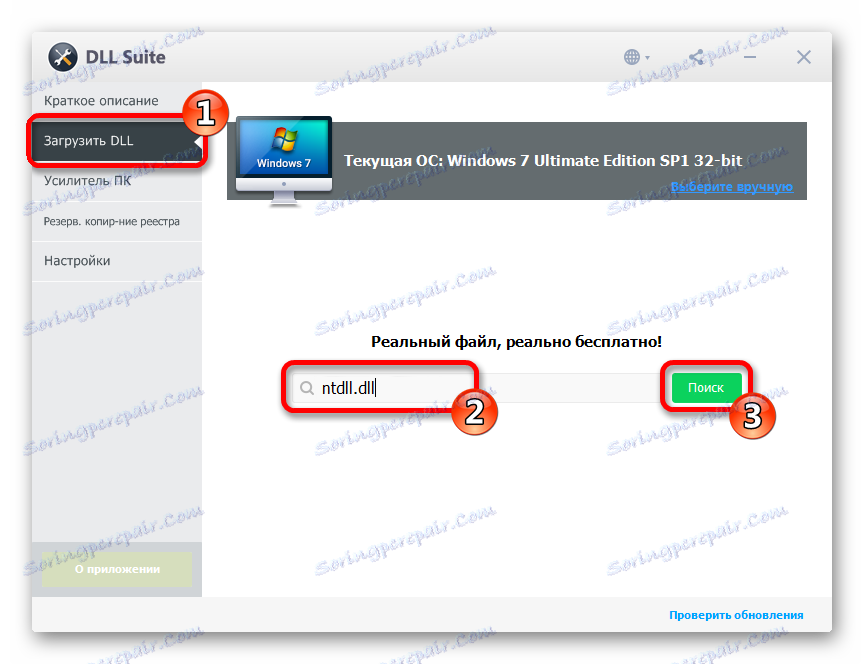
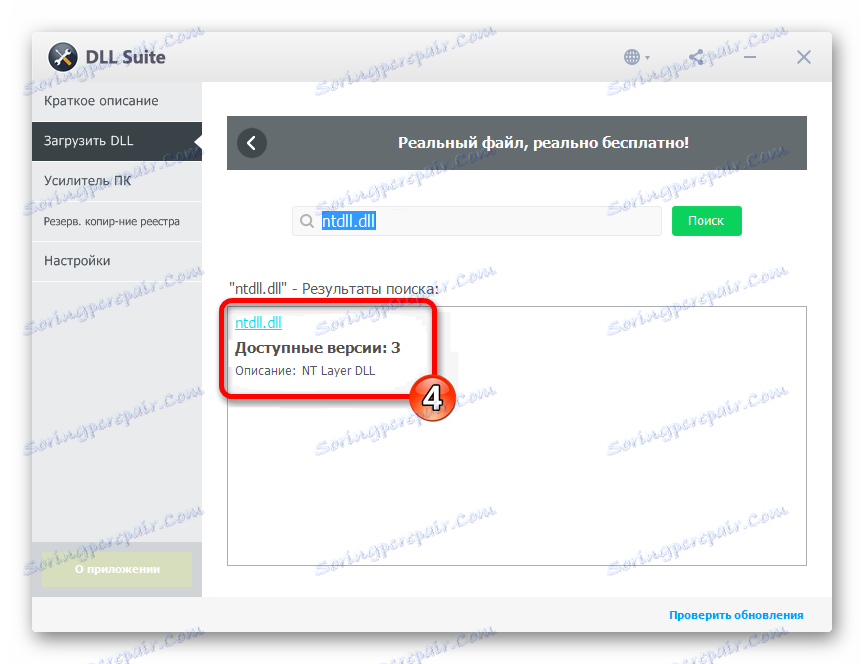
C:WindowsSystem32
با کلیک بر روی "دیگر فایل ها" فلش.
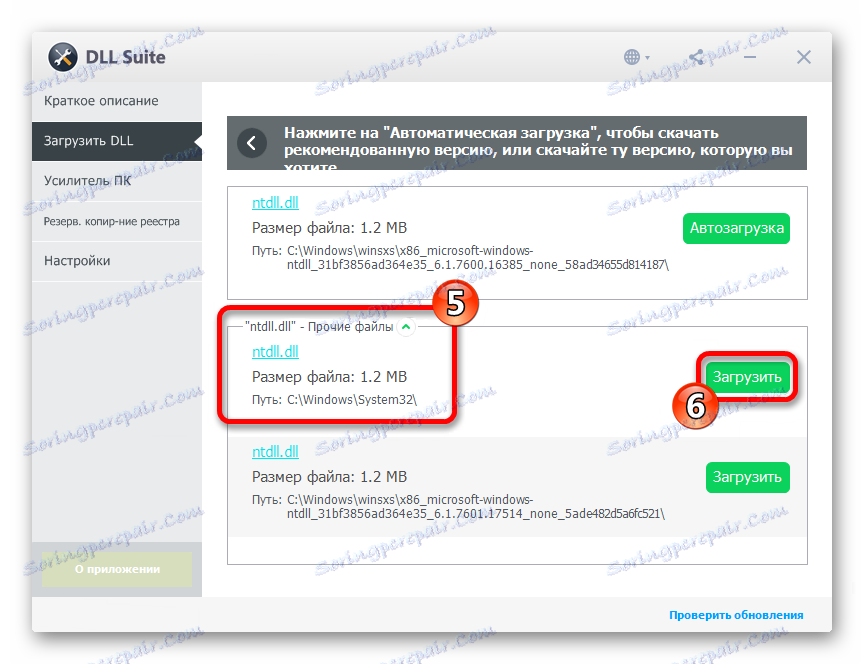
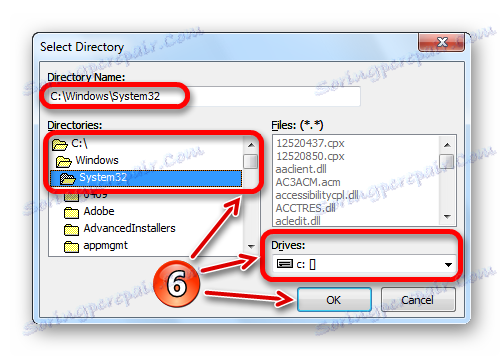
انجام شده است، پس از یک دانلود موفق، ابزار آن را با یک نماد سبز برجسته می کند.
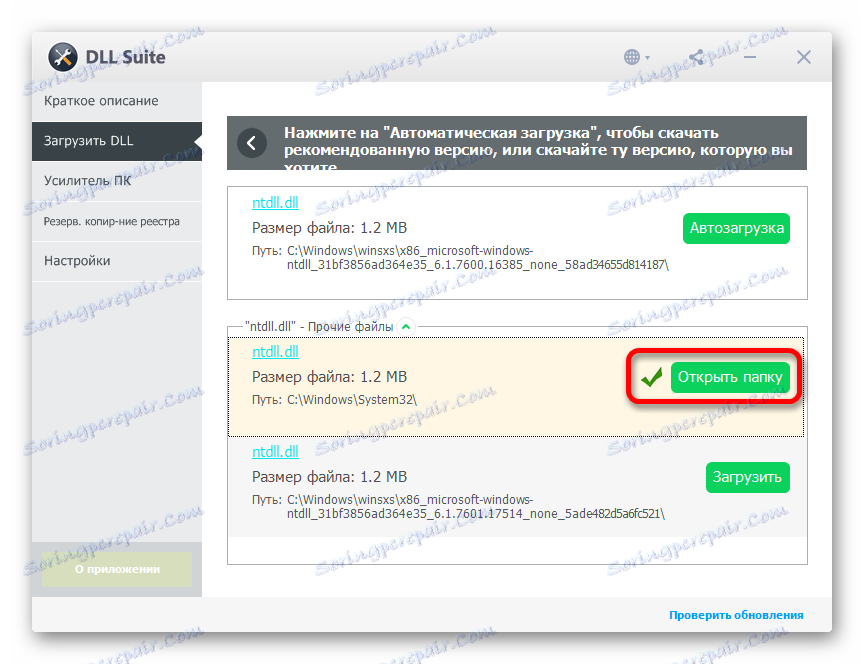
روش 2: مشتری DLL-Files.com
این نرم افزار علاوه بر سایت همان نام برای سهولت نصب ارائه شده است. این شامل یک پایگاه داده نسبتا گسترده است و کاربر را به نصب انواع نسخه های DLL، در صورت وجود، ارائه می دهد. برای استفاده از این نرم افزار در مورد ntdll.dll، شما باید عملیات زیر را انجام دهید:
- جستجو در ntdll.dll را تایپ کنید
- روی "انجام جستجوی" کلیک کنید .
- بعد روی نام DLL کلیک کنید.
- از دکمه "نصب" استفاده کنید.
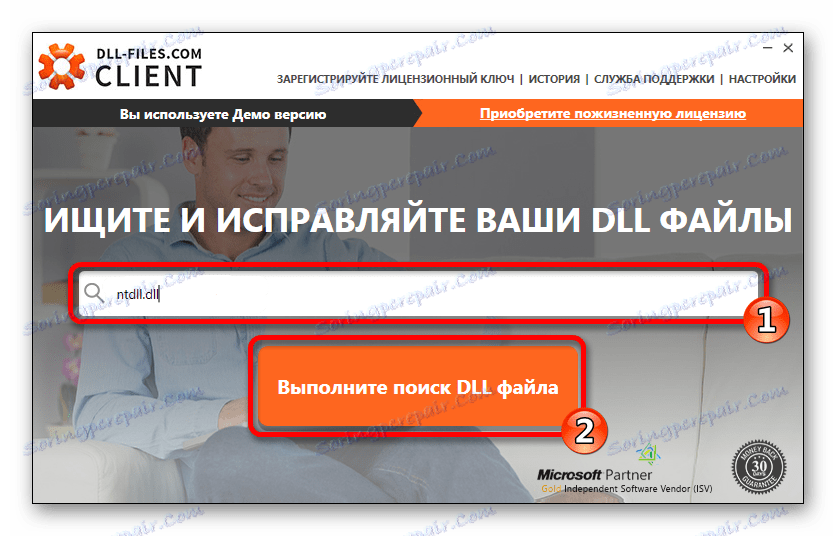
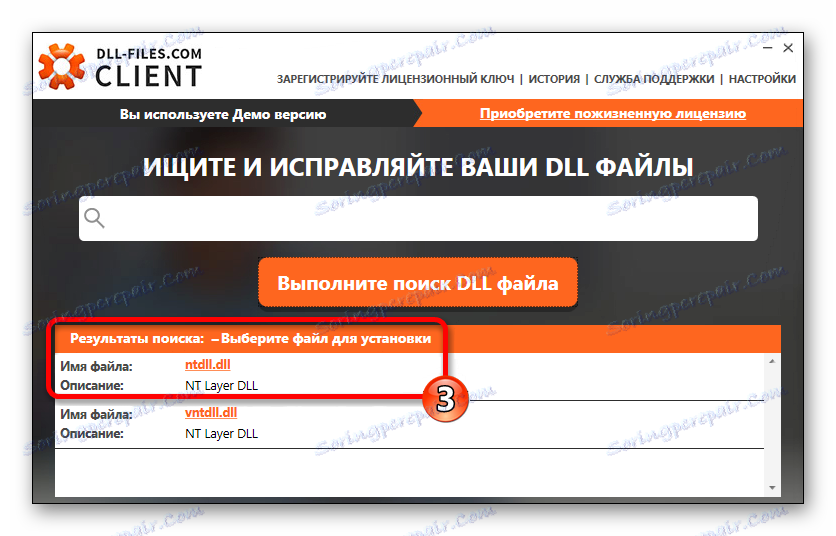
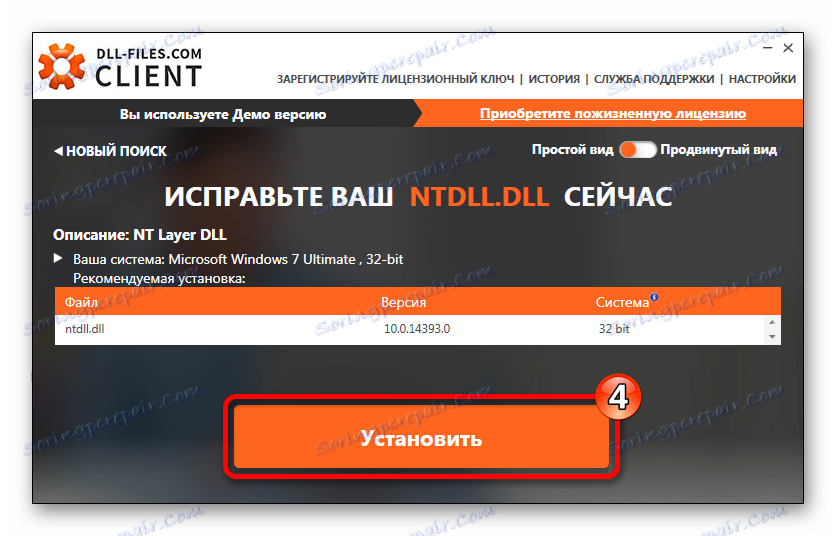
در این مرحله، روند نصب به پایان رسیده است، ntdll در سیستم قرار دارد.
اگر قبلا عملیات بالا انجام داده اید و بازی یا برنامه هنوز شروع نشده است، برنامه دارای حالت خاصی است که می توانید نسخه های فایل را انتخاب کنید. برای انتخاب یک کتابخانه خاص شما نیاز دارید:
- مشتری را به صورت خاص ترجمه کنید.
- گزینه دلخواه ntdll.dll را انتخاب کرده و روی «انتخاب نسخه» کلیک کنید .
- مسیر مسیری را برای ntdll.dll کپی کنید.
- بعد، روی "Install Now" کلیک کنید .
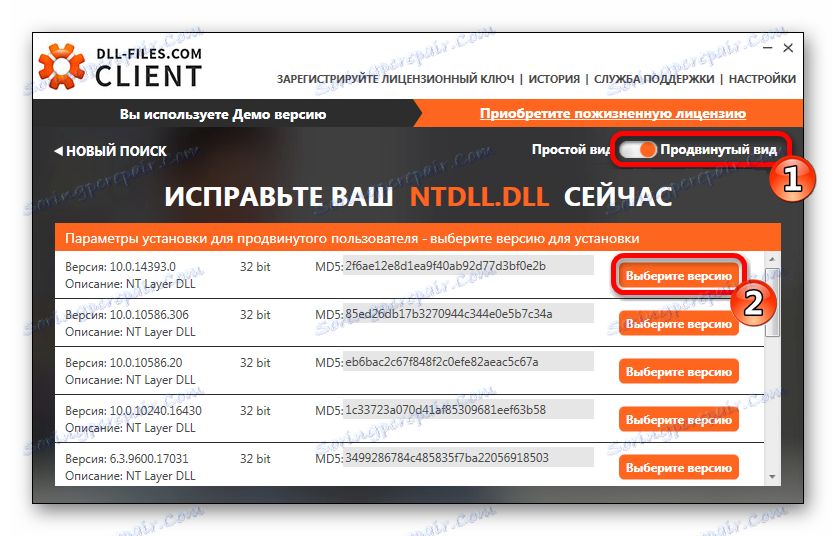
شما یک پنجره که در آن شما نیاز به تنظیم آدرس نصب را ببینید:
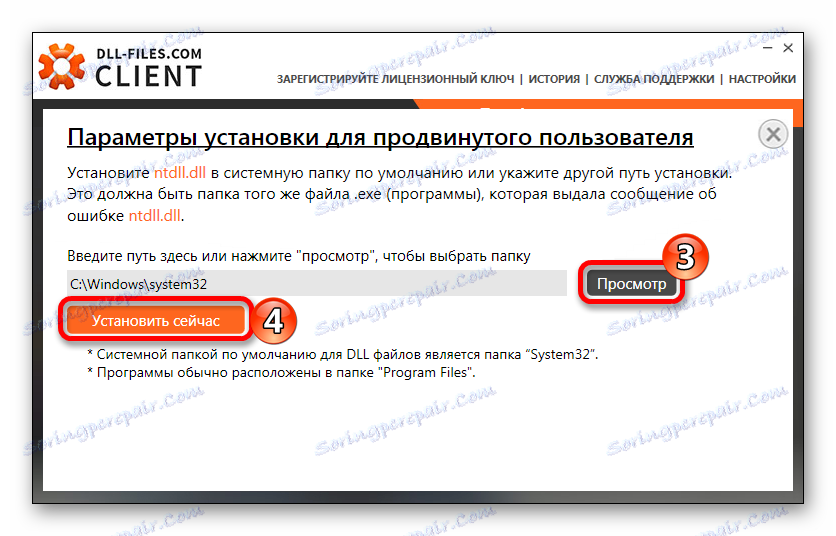
پس از آن، این ابزار کتابخانه را در دایرکتوری دلخواه قرار خواهد داد.
روش 3: دانلود ntdll.dll
برای نصب فایل DLL خودتان، بدون برنامه های شخص ثالث، باید آن را دانلود کنید از هر سایت ای که این ویژگی را ارائه می دهد. پس از تکمیل دانلود و فایل در پوشه دانلود، همه چیزهایی که باید انجام دهید این است که آن را به آدرس منتقل کنید:
C:WindowsSystem32
شما می توانید این کار را با استفاده از روش کپی معمول انجام دهید، از طریق منوی زمینه - «کپی» و «چسباندن» ، یا می توانید هر دو پوشه را باز کنید و فایل را به دایرکتوری سیستم بکشید و رها کنید.
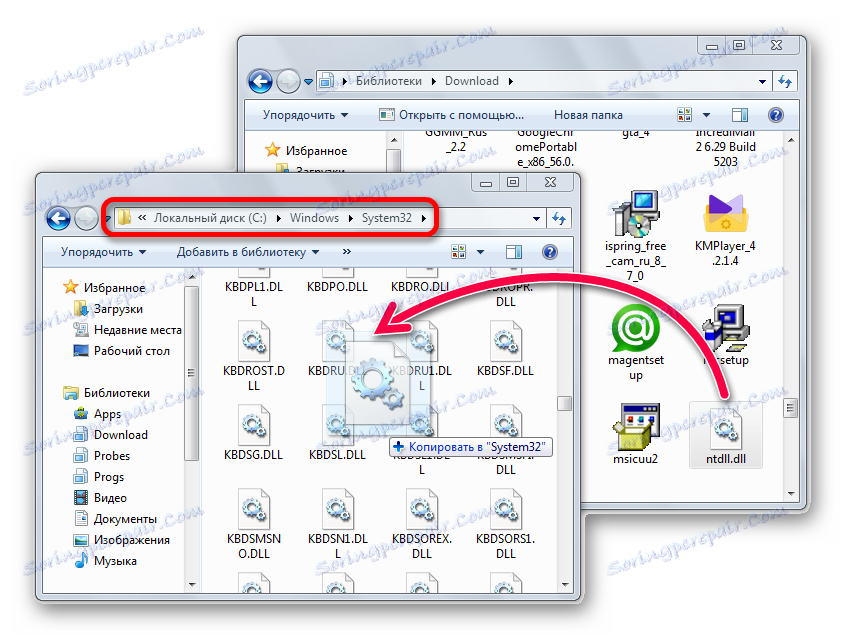
پس از آن، برنامه باید فایل خود را به صورت کتابخانه ای ببیند و از آن استفاده کند. اما اگر این اتفاق نیفتد، ممکن است به نسخه دیگری از فایل نیاز داشته باشید یا DLL را به صورت دستی ثبت کنید.
در نتیجه، باید توجه داشت که به عنوان یک امر، نصب کتابخانه ها یک نصب نیست، به همین علت، تمام روش ها همان کار را انجام می دهند که به سادگی پرونده مورد نیاز را به پوشه سیستم کپی می کند. از آنجا که نسخه های مختلف ویندوز دارای دایرکتوری سیستم خود هستند، اضافی را بخوانید مقاله نصب DLL برای پیدا کردن چگونگی و کجا فایل را در پرونده خود کپی کنید. همچنین، اگر شما نیاز دارید که یک کتابخانه DLL را ثبت کنید، سپس به آن مراجعه کنید این مقاله .